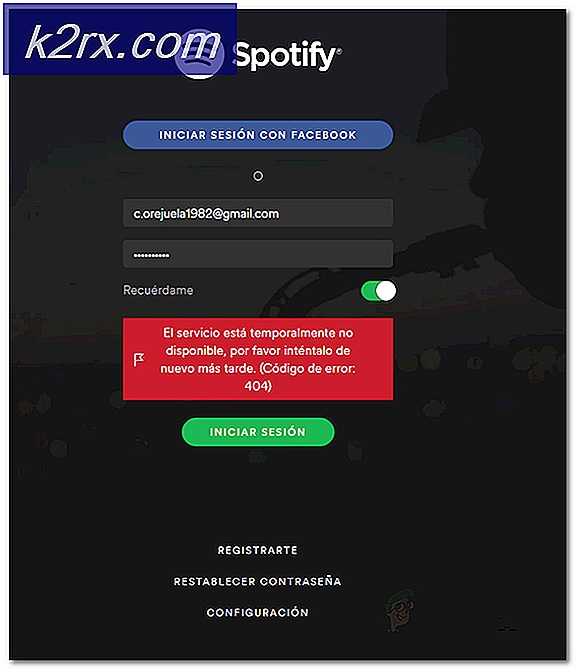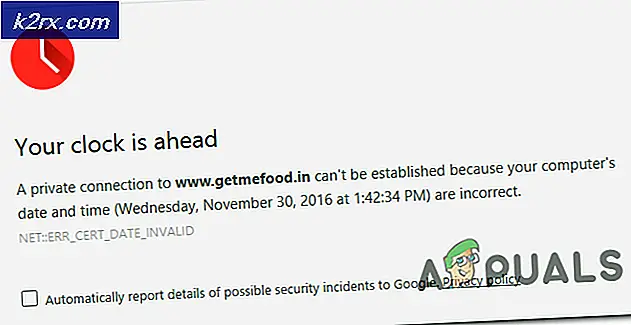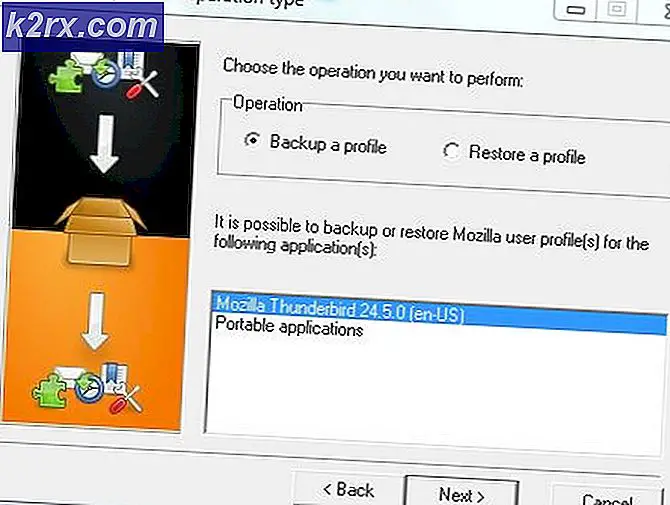Hoe Ansible op een Ubuntu-server te installeren en configureren
Als u een groot aantal virtuele servers of hostingmateriaal beheert van meerdere bare metal-servers, staat u voor een uitdaging. Met behulp van een configuratietool zoals Ansible kunt u controle houden over een groot aantal apps of pagina's die op meerdere systemen worden aangeboden. Omdat het open source is, kunt u het installeren op een bestaande Ubuntu Server 16.04-installatie.
De installatie van Ansible gebeurt volledig via de CLI-interface en de demonstratie hier maakte gebruik van een standaard bare-metal-installatie van Ubuntu Server 16.04 zonder geavanceerde gebruikersinterface. Als u Unity, GNOME of iets anders zoals Xfce4 of LXDE hebt geïnstalleerd, opent u eenvoudig een terminal in het toepassingsmenu voordat u doorgaat.
Methode 1: apt-add-repository installeren
Als uw installatie van Ubuntu Server 16.04 u al toestaat om de apt-add-repository-functie te gebruiken, ga dan verder met methode 2. Anders geeft u de volgende opdrachten, gevolgd door elke keer in te voeren:
sudo apt-get update
sudo apt-get software-eigenschappen installeren-gemeenschappelijk
Methode 2: De Ansible Repository toevoegen
Nu je apt-add-repository kunt gebruiken, gebruik je sudo apt-add-repository ppa: ansible / ansible om de benodigde repository toe te voegen en sudo apt-get update te gebruiken om het te indexeren. Zodra de index is geïndexeerd, gebruikt u sudo apt-get install ansible om het pakket te installeren. De virtuele console of terminal kan veel tekst naar je gooien, maar je kunt gewoon wachten totdat je prompt naar je wordt teruggestuurd.
Methode 3: SSH-functionaliteit configureren
Geef het commando ssh-keygen -t rsa -b 4096-C [email protected] door [email protected] te vervangen door het e-mailadres dat u aan de sleutel wilt koppelen. Gebruik geen wachtwoord als u hierom wordt gevraagd, maar druk in plaats daarvan gewoon tweemaal op de enter-toets. Anoniem kan geen verbinding maken met toegevoegde servers als u een wachtwoord toevoegt. Nadat je hiermee klaar bent, voeg je de nieuwe sleutel toe door ssh-agent bash te gebruiken en vervolgens ssh-add ~ / .ssh / id_rsa voordat je de ssh-sleutel kopieert naar alle servers die je gaat beheren.
Kopieer de sleutel naar uw server met deze opdracht ssh-copy-id [email protected] en vervang de X's door de werkelijke cijfers van het IP-adres van de betreffende server. U wordt waarschijnlijk gevraagd om het wachtwoord van de externe gebruiker. Zodra alles is ingetoetst, kunt u testen of de verbinding goed is door ssh [email protected] te typen, vriend te vervangen door de naam uit de e-mail vóór het domein en de XS met het IP-adres nogmaals. U hoeft geen wachtwoord in te voeren. Als alles werkt, typ dan gewoon exit en ga verder.
PRO TIP: Als het probleem zich voordoet met uw computer of een laptop / notebook, kunt u proberen de Reimage Plus-software te gebruiken die de opslagplaatsen kan scannen en corrupte en ontbrekende bestanden kan vervangen. Dit werkt in de meeste gevallen, waar het probleem is ontstaan door een systeembeschadiging. U kunt Reimage Plus downloaden door hier te klikkenMethode 4: Ansible zelf configureren
Ansible gebruikt zijn eigen hostbestand, dus u zult het moeten gebruiken om het te bewerken. U kunt vi vervangen door een andere CLI-teksteditor als u deze hebt geïnstalleerd, zoals nano. Helemaal onderaan het bestand voegt u een regel toe met [web-servers] erop gevolgd door het IP-adres op de regel eronder. Blijf regels toevoegen als je meer IP-adressen moet toevoegen. Sla het bestand op en sluit het.
Wanneer u terug bent bij de prompt, geeft u de opdracht ansible all -m ping en bekijkt u het resultaat. Het zou succes moeten lezen.
Als u een foute indicatie ziet, heeft het hosts-bestand waarschijnlijk een fout. U moet mogelijk bewerken opnieuw en voeg de optie ansible_password toe. Ga opnieuw naar de onderkant van het bestand en maak een nieuwe regel door alleen [web-servers: vars] erop te plaatsen, met een regel eronder met ansible_password = X erop.
Vul de X in met je sudo-wachtwoord en voer de test opnieuw uit. Het zou nu succesvol moeten zijn.
PRO TIP: Als het probleem zich voordoet met uw computer of een laptop / notebook, kunt u proberen de Reimage Plus-software te gebruiken die de opslagplaatsen kan scannen en corrupte en ontbrekende bestanden kan vervangen. Dit werkt in de meeste gevallen, waar het probleem is ontstaan door een systeembeschadiging. U kunt Reimage Plus downloaden door hier te klikken